링크로 Facebook 비디오를 공유하는 방법
많은 Facebook 사용자는 동영상을 스크롤하는 데 시간을 보냅니다. 그들 중 일부는 너무 흥미로워서 WhatsApp 연락처와 공유합니다. WhatsApp에서 Facebook 동영상을 공유하는 방법을 알고 싶습니까? 이것은 Android 또는 iPhone 장치에서 매우 간단합니다. 그러나 FB 사용자는 공개 동영상을 공유할 수 있습니다. 비공개 동영상을 다운로드해야 공유할 수 있기 때문입니다. 사실은 여러 가지 방법으로 이것을 할 수 있으며 우리는 여기에서 모든 것을 배울 것입니다. 이제 많은 노력 없이 WhatsApp에서 Facebook 비디오를 공유하는 과정을 배우기 시작하겠습니다.
파트 1: Android에서 링크를 통해 Facebook 비디오 공유
Android에서 ‘Facebook 앱에서 WhatsApp으로 비디오를 공유하는 방법’을 계속 묻는 사용자, 여기에서 답을 얻을 수 있습니다. 비디오가 공개적으로 공유되는 경우 WhatsApp 연락처와 직접 공유할 수 있습니다. FB 비디오 링크를 가져와 WhatsApp에서 공유하세요.
1 단계 : 우선 Android 기기에서 FB 앱을 실행하고 WhatsApp에서 친구들과 공유해야 하는 동영상을 찾으세요.
2 단계 : 영상을 찾은 후 FB 게시물 상단에 있는 더 많은 옵션 아이콘을 누릅니다. 또는 게시물 하단의 ‘공유’ 버튼을 탭할 수 있습니다.
3 단계 : 이제 더 많은 옵션이 제공됩니다. 비디오의 링크를 인식하려면 ‘링크 복사’를 탭하십시오.
4 단계 : Facebook을 닫고 WhatsApp을 엽니다. FB 비디오 링크를 공유해야 하는 채팅을 엽니다. 메시지 표시줄을 몇 초 동안 누르고 있으면 ‘붙여넣기’ 옵션이 표시됩니다.
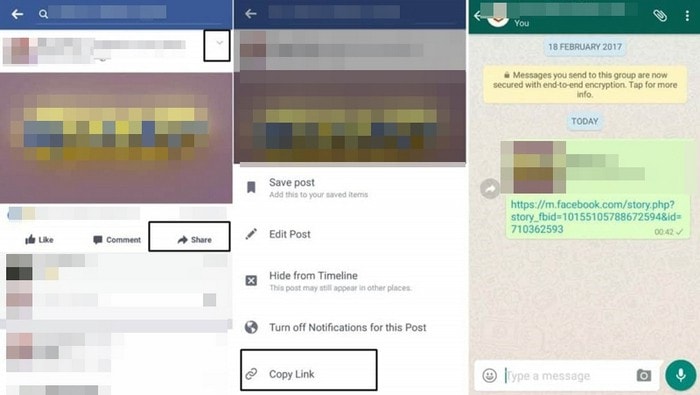
2부: iPhone에서 링크를 통해 Facebook 비디오 공유
Android 기기에서 할 수 있는 것처럼 iPhone에서도 동일하게 수행할 수 있습니다. iPhone 사용자는 타사 소프트웨어를 사용하지 않고도 FB 비디오를 WhatsApp 연락처에 직접 공유할 수 있습니다. 이렇게 하면 공개 동영상만 공유할 수 있습니다. Facebook에서 WhatsApp으로 비디오를 보내는 방법을 알아보려면 다음 단계를 따르세요.
1 단계 : iPhone에서 Facebook 애플리케이션을 실행하여 다른 사람과 공유하고 싶은 동영상을 검색하세요.
2 단계 : 게시물 하단에 있는 ‘공유’ 버튼을 누른 다음 ‘링크 복사’ 옵션을 누릅니다.
3 단계 : 링크는 WhatsApp의 모든 대화에 복사하여 붙여넣을 수 있는 클립보드에 복사됩니다. 입력 바를 누른 상태에서 ‘보내기’ 버튼을 눌러 Facebook 비디오를 WhatsApp에 공유하기만 하면 됩니다.
3부: Android에서 다운로드하여 Facebook 비디오 공유
공유해야 하는 동영상이 비공개 동영상인 경우 다운로드 없이 공유할 수 없습니다. WhatsApp 연락처에 비디오를 공유하기 전에 Android 장치에 비디오를 저장하십시오. 이를 위해서는 Facebook 동영상을 다운로드하기 위한 타사 도구를 설치해야 합니다. 그런 다음 원하는 대화에 비디오를 첨부할 수 있습니다. 여기에서 단계별 방법을 확인하세요.
1 단계 : Play 스토어에서 FB 비디오 다운로드 애플리케이션을 다운로드하고 Facebook 계정 세부 정보로 로그인합니다.
2 단계 : 설정이 완료되면 FB에서 비디오를 검색하고 비디오에서 ‘재생’ 아이콘을 탭하면 비디오를 보거나 다운로드할 수 있는 옵션이 장치 화면에 나타납니다.

3 단계 : WhatsApp을 실행하고 원하는 대화를 엽니다. 첨부 아이콘을 탭하여 비디오 파일을 첨부하고 ‘갤러리’ 옵션을 선택합니다. 비디오 파일을 선택하고 ‘보내기’ 버튼을 누르십시오.
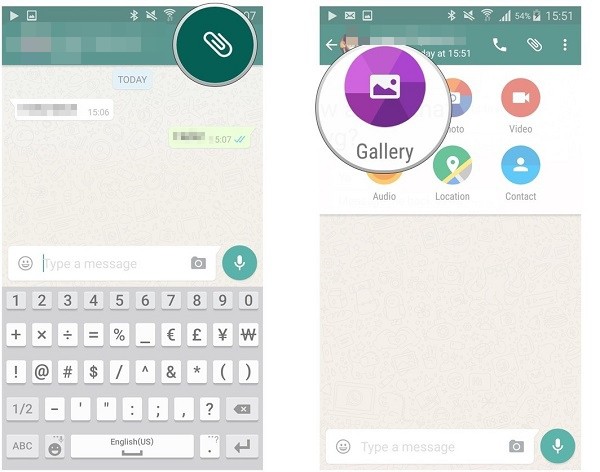
4부: iPhone에서 다운로드하여 Facebook 비디오 공유
타사 도구를 사용하여 iPhone에서 FB 비디오를 다운로드한 다음 WhatsApp에서 누구와도 공유할 수 있습니다. WhatsApp에서 FB 비디오를 공유하는 방법에 대한 단계별 방법은 다음과 같습니다.
1 단계 : iPhone에 App Store에서 다운로드할 수 있는 My Media File Manager 애플리케이션을 설치합니다.
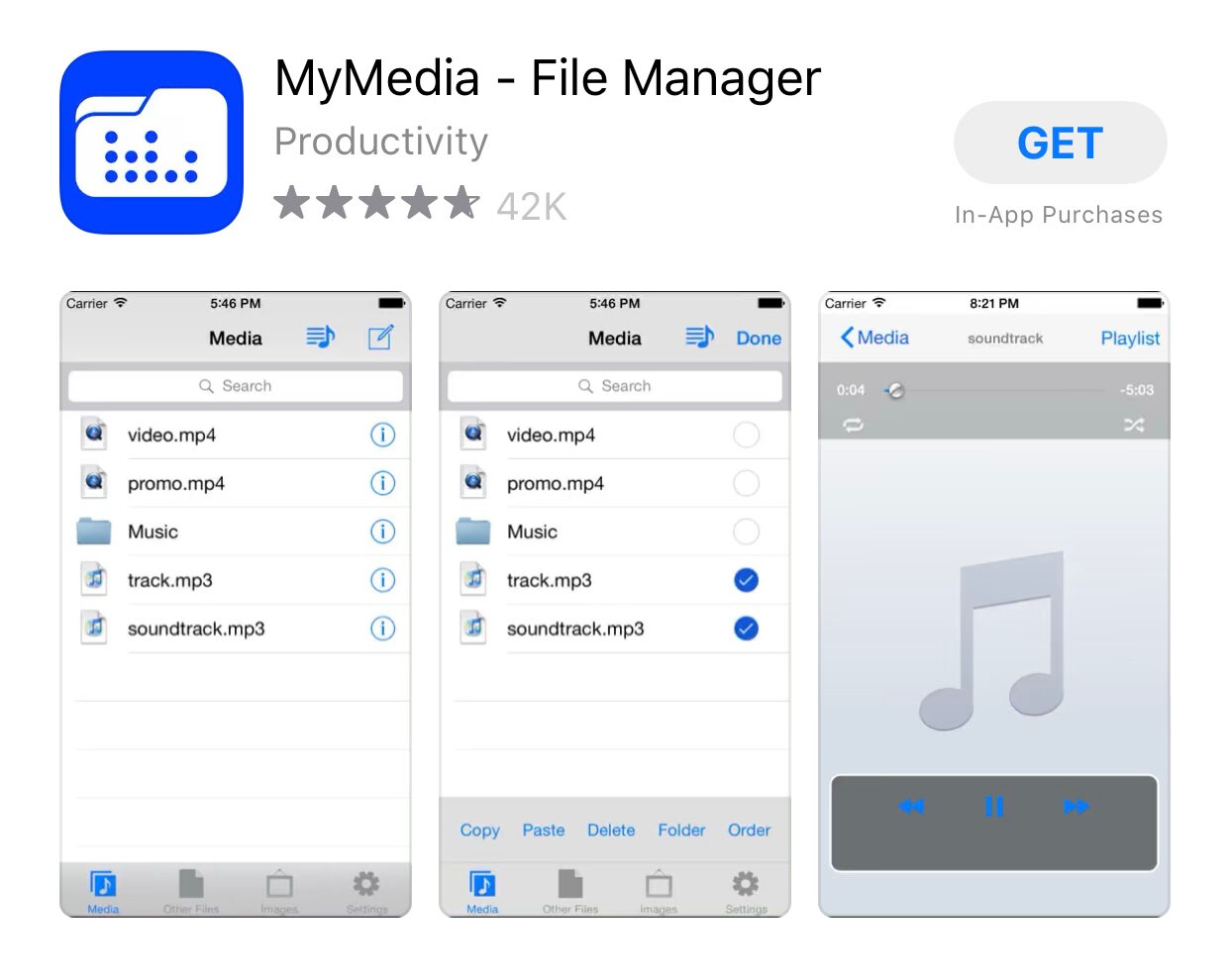
2 단계 : iPhone에서 Facebook 앱 실행
3 단계 : 다운로드하려는 비디오를 검색하고 비디오 아래에 있는 ‘공유’ 버튼을 누르십시오.
4 단계 : 그런 다음 세 개의 점 아이콘 왼쪽에 있는 체인 링크 아이콘을 탭합니다. 이제 Facebook은 메뉴를 종료하고 게시물이 복사되었음을 알리는 비디오로 돌아갑니다.
5 단계 : 내 미디어 응용 프로그램을 열고 상단의 검색 창에 fbdown.net을 입력합니다. 그런 다음 휴대전화 키보드에서 ‘이동’을 탭합니다.
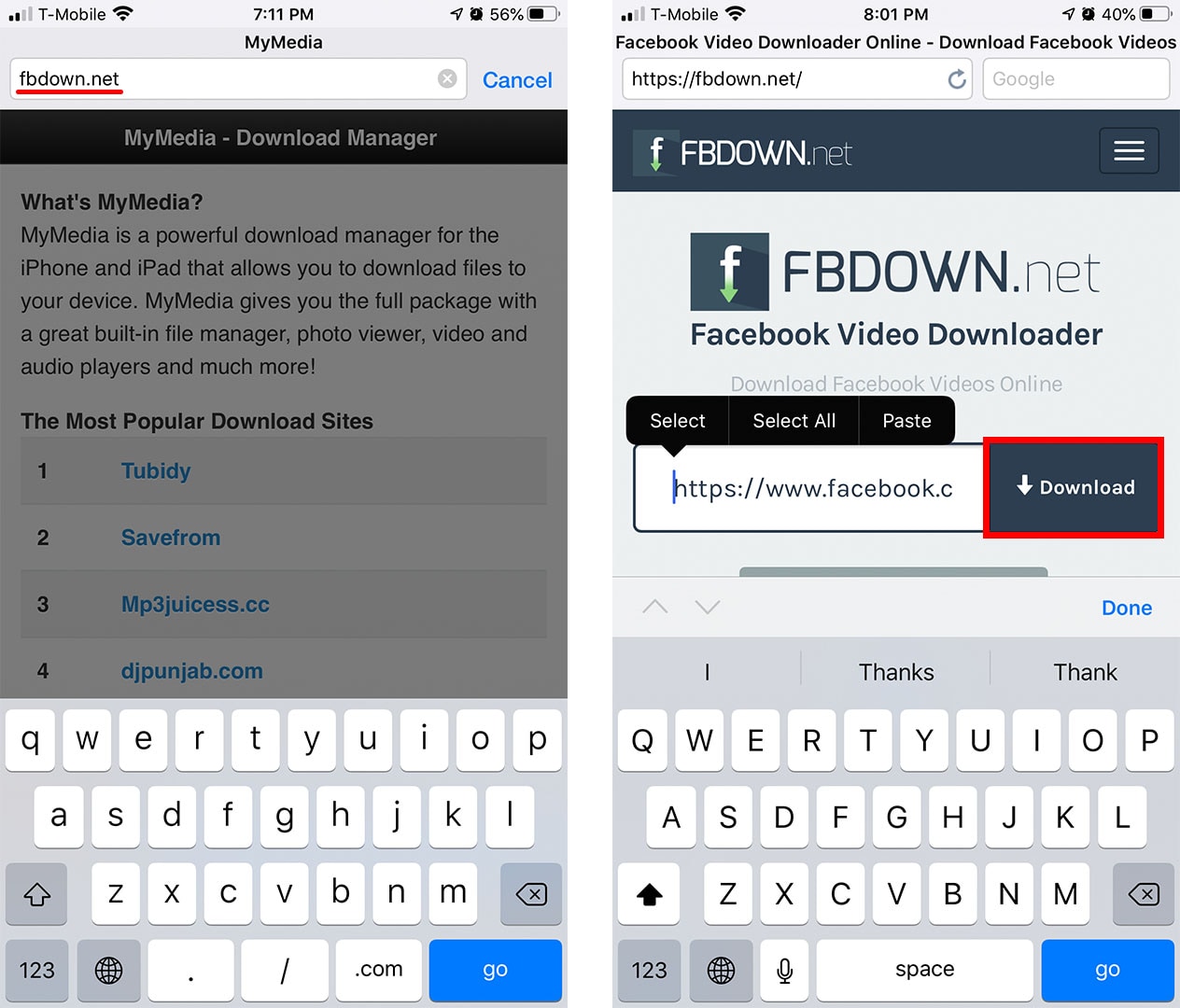
6 단계 : 복사한 URL을 텍스트 상자의 공간에 붙여넣고 웹사이트가 로드되면 ‘다운로드’ 버튼을 누릅니다.
7 단계 : 비디오 품질을 선택하고 파일 이름을 입력한 다음 ‘Enter’ 키를 누르십시오. 진행률 표시와 함께 다운로드가 시작됩니다. 다운로드가 완료되면 진행률 표시줄이 숨겨집니다.
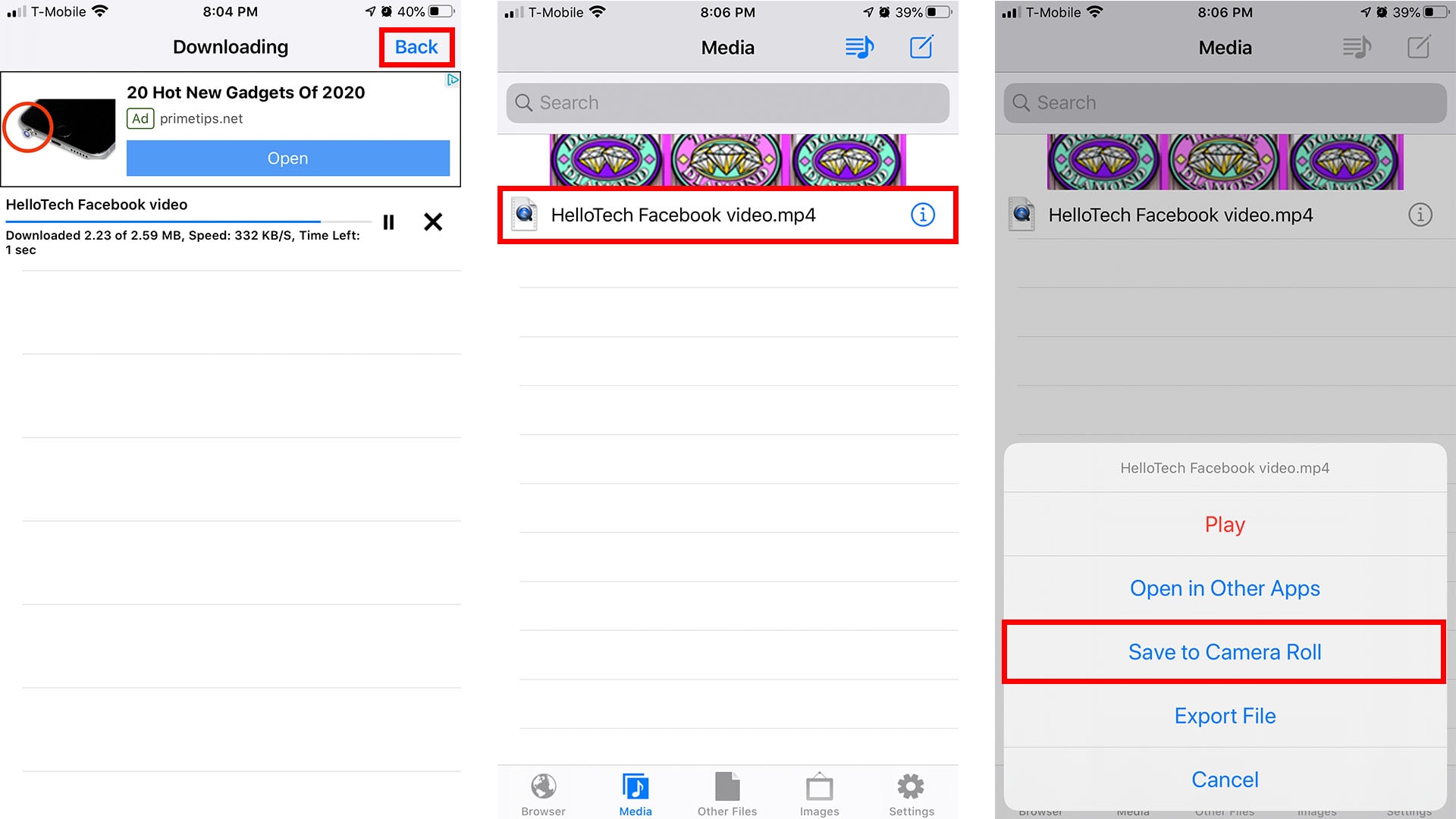
8 단계 : 돌아가서 ‘미디어’와 다운로드한 비디오를 탭합니다. 이제 Whatsapp에 Facebook 비디오를 공유하는 방법을 알게 되었습니다.
확장: 모든 데이터를 컴퓨터에 백업
DrFoneTool WhatsApp 전송 WhatsApp 미디어 및 채팅을 한 장치에서 다른 장치로 전송하는 간단한 방법을 제공합니다. Android 또는 iOS 기기에 관계없이 이 애플리케이션을 사용하면 클릭 한 번으로 WhatsApp 데이터를 빠르게 이동할 수 있습니다. WhatsApp을 즉시 백업하고 몇 분 안에 채팅을 복원할 수 있습니다. WhatsApp 미디어 전송, 채팅 기록 백업 및 복원을 위한 WhatsApp 사용자에게 이상적인 프로그램입니다.
1단계: 프로그램 실행
PC에 DrFoneTool WhatsApp Transfer 앱을 설치합니다. 왼쪽 패널에서 ‘WhatsApp’ 탭을 실행하고 선택합니다. 지금 ‘백업 Whatsapp 메시지’를 선택하십시오. 그런 다음 장치를 연결하십시오.

2단계: WhatsApp 백업
프로그램에서 장치를 감지하면 백업이 자동으로 시작됩니다. 백업이 성공적으로 생성될 때까지 기다리기만 하면 됩니다.

3단계: 백업 보기
백업이 완료되면 ‘보기’를 클릭하여 PC에서 백업을 확인할 수 있습니다.

결론
기사를 살펴본 후 WhatsApp에서 Facebook 비디오를 보내는 방법을 알게 되었기를 바랍니다. 그렇다면 독자들이 iPhone 또는 Android의 WhatsApp에서 Facebook 비디오를 공유하는 방법을 안내하기 위해 이 콘텐츠를 선별하게 되어 기쁩니다. 우리는 또한 혼란을 일으키지 않고 Facebook 메신저에서 WhatsApp으로 비디오를 보내는 방법을 가르치는 것을 도왔습니다. 이 기사를 재미있게 읽으셨다면 공유하고 아래에 의견을 남겨 의견을 공유해 주세요. 감사!
마지막 기사